Mengonfigurasi alamat IP adalah salah satu keterampilan wajib yang harus dipelajari oleh setiap administrator Linux dan Unix. Kita dapat dengan mudah mengkonfigurasi alamat IP dalam mode GUI. Tapi itu sama sekali berbeda dalam mode baris perintah. Tutorial langkah demi langkah ini menjelaskan cara mengkonfigurasi alamat IP statis di sistem operasi Linux dan Unix. Langkah-langkah yang diberikan di bawah ini diuji pada server CentOS 7, server Ubuntu 16.04, server Ubuntu 18.04 LTS dan edisi desktop dan FreeBSD 12. Namun, ini harus bekerja pada sebagian besar sistem Linux berbasis RPM dan DEB serta rasa Unix.
Konfigurasi alamat IP Statis di Linux
Pertama, kita akan melihat cara mengkonfigurasi alamat IP pada sistem berbasis RPM.
Mengonfigurasi alamat IP Statis di RHEL / CentOS / Fedora / Scientific Linux:
Di Fedora, RHEL dan klonnya seperti CentOS, Scientific Linux, kartu antarmuka jaringan (singkatnya NIC ) konfigurasi akan disimpan di bawah /etc/sysconfig/network-scripts/ direktori.
Catatan: Di sini, saya menjalankan semua perintah sebagai root pengguna. Jika Anda masuk sebagai pengguna biasa, cukup gunakan 'sudo' di depan setiap perintah.
Pertama, mari kita cari nama kartu jaringannya. Untuk melakukannya, jalankan:
# ip link show
Contoh keluaran:
1: lo: <LOOPBACK,UP,LOWER_UP> mtu 65536 qdisc noqueue state UNKNOWN mode DEFAULT group default qlen 1000 link/loopback 00:00:00:00:00:00 brd 00:00:00:00:00:00 2: enp0s3: <BROADCAST,MULTICAST,UP,LOWER_UP> mtu 1500 qdisc pfifo_fast state UP mode DEFAULT group default qlen 1000 link/ether 08:00:27:80:63:19 brd ff:ff:ff:ff:ff:ff
Atau, gunakan perintah ini untuk menampilkan detail output:
# ip addr
Contoh keluaran:
1: lo: <LOOPBACK,UP,LOWER_UP> mtu 65536 qdisc noqueue state UNKNOWN link/loopback 00:00:00:00:00:00 brd 00:00:00:00:00:00 inet 127.0.0.1/8 scope host lo valid_lft forever preferred_lft forever inet6 ::1/128 scope host valid_lft forever preferred_lft forever 2: enp0s3: <BROADCAST,MULTICAST,UP,LOWER_UP> mtu 1500 qdisc pfifo_fast state UP qlen 1000 link/ether 08:00:27:80:63:19 brd ff:ff:ff:ff:ff:ff inet 192.168.225.150/24 brd 192.168.1.255 scope global enp0s3 valid_lft forever preferred_lft forever inet6 fe80::a00:27ff:fe80:6319/64 scope link valid_lft forever preferred_lft forever
Biasanya, nama kartu jaringan kabel dimulai dengan huruf "e" , dan nama kartu nirkabel akan diawali huruf "w" .
Seperti yang Anda lihat pada output di atas, nama kartu jaringan kabel saya adalah enp0s3 . Distribusi Anda mungkin berbeda, tetapi biasanya diawali dengan huruf "e".
Sekarang mari kita konfigurasikan alamat IP statis ke NIC ini.
Buka file konfigurasi kartu jaringan di editor mana pun:
# vi /etc/sysconfig/network-scripts/ifcfg-enp0s3
Di sini, vi adalah editor teks. Anda dapat menggunakan editor teks/grafis pilihan Anda, misalnya nano atau gedit .
Tambahkan alamat IP, subnet mask, gateway, dan server DNS seperti yang ditunjukkan di bawah ini.
TYPE="Ethernet" BOOTPROTO="none" DEFROUTE="yes" IPV4_FAILURE_FATAL="no" IPV6INIT="yes" IPV6_AUTOCONF="yes" IPV6_DEFROUTE="yes" IPV6_FAILURE_FATAL="no" NAME="enp0s3" UUID="e9f9caef-cb9e-4a19-aace-767c6ee6f849" ONBOOT="yes" HWADDR="08:00:27:80:63:19" IPADDR0="192.168.225.150" PREFIX0="24" GATEWAY0="192.168.225.1" DNS1="8.8.8.8" IPV6_PEERDNS="yes" IPV6_PEERROUTES="yes"
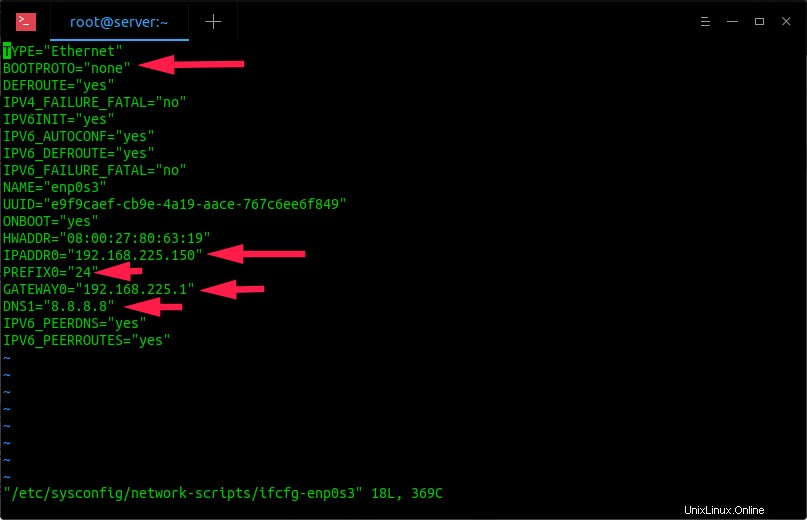
Beginilah tampilan file konfigurasi kartu jaringan pada sistem berbasis RPM. Apakah Anda memperhatikan garis yang saya tandai dengan huruf tebal (dan panah pada gambar)? Itu adalah garis-garis penting.
Biarkan saya menjelaskan tentang baris-baris itu:
- BOOTPROTO="none" - Baris ini menunjukkan bahwa alamat IP kartu jaringan harus dikonfigurasi secara manual . Jika Anda menetapkan nilainya sebagai "dhcp" , maka kartu jaringan akan menerima alamat IP dari server DHCP mana pun di jaringan.
- IPADDR0="192.168.225.150" - Baris ini menunjukkan alamat IP kartu jaringan. Di sini, Anda mungkin memperhatikan angka 0 (nol) setelah baris IPADDR . Ini menunjukkan bahwa kartu ini hanya memiliki satu alamat IP . Jika Anda ingin menyetel lebih dari satu alamat IP (yaitu alamat IP virtual), tambahkan baris baru - misalnya IPADDR1, IPADDR2 dan setel alamat IP yang berbeda sesuai pilihan Anda.
- PREFIX0="24" - Baris ini menunjukkan subnet mask, yaitu 255.255.255.0. Di sini Anda dapat menentukan lebih dari satu subnet dengan baris PREFIX1, PREFIX 2 dll.
- GATEWAY0="192.168.225.1" - Ini adalah alamat gerbang NIC.
- DNS1="8.8.8.8" - Alamat server nama.
Setelah Anda mengatur semua detail, simpan dan tutup file. Mulai ulang layanan jaringan agar perubahan diterapkan.
# systemctl restart network
Atau, cukup reboot sistem Anda.
Sekarang, verifikasi alamat IP statis baru menggunakan perintah:
# ip addr
Atau, Anda dapat memeriksa alamat kartu jaringan tertentu seperti yang ditunjukkan di bawah ini.
# ip a s enp0s3
Contoh keluaran:
2: enp0s3: <BROADCAST,MULTICAST,UP,LOWER_UP> mtu 1500 qdisc pfifo_fast state UP group default qlen 1000 link/ether 08:00:27:80:63:19 brd ff:ff:ff:ff:ff:ff inet 192.168.225.150/24 brd 192.168.225.255 scope global noprefixroute enp0s3 valid_lft forever preferred_lft forever inet6 2405:204:714e:faa:a00:27ff:fe80:6319/64 scope global noprefixroute valid_lft forever preferred_lft forever inet6 fe80::a00:27ff:fe80:6319/64 scope link noprefixroute valid_lft forever preferred_lft forever
Atau, Anda dapat menggunakan NetworkManager TUI (nmtui) utilitas untuk mengkonfigurasi alamat IP.
Jika belum terinstal, Anda dapat menginstalnya menggunakan perintah:
# yum install NetworkManager-tui
Sekarang, mulai utilitas nmtui dengan memasukkan perintah berikut:
# nmtui
Pilih "Edit koneksi" pilihan:
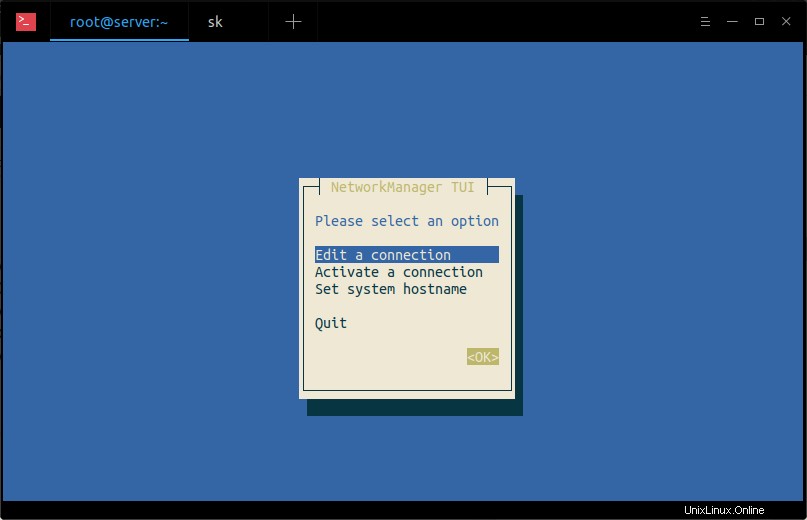
Pilih kartu jaringan yang akan dikonfigurasi dari panel kiri dan pilih "Edit" pilihan di sebelah kanan dan tekan tombol ENTER:
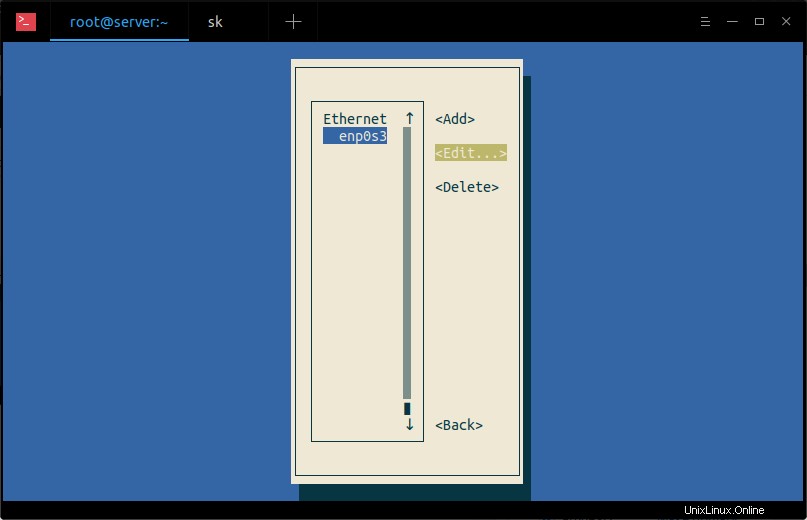
Masukkan alamat IP, netmask, gateway, dan detail DNS, dll. Terakhir, Klik OK untuk menyimpan perubahan.
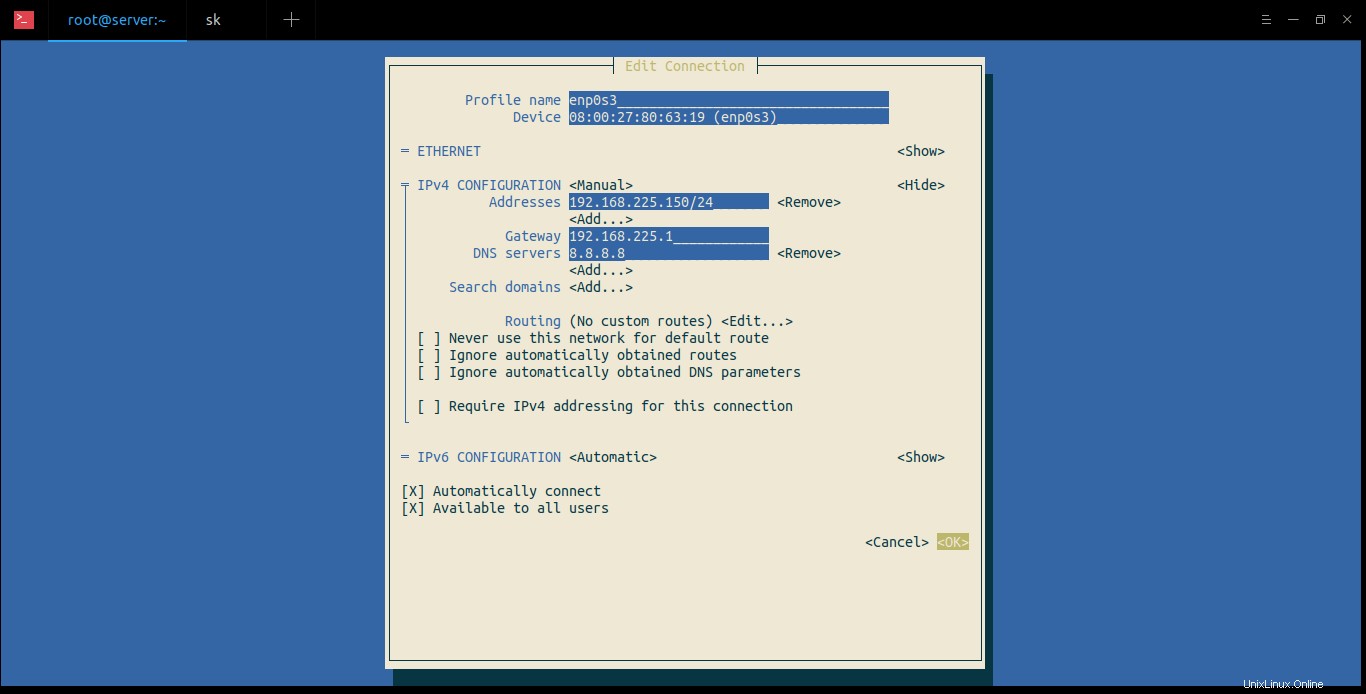
Mulai ulang layanan jaringan atau reboot sistem Anda untuk menerapkan perubahan.
Bacaan yang disarankan:
- Cara Menetapkan Beberapa Alamat IP ke Satu Kartu Jaringan Di Linux
Konfigurasi alamat IP Statis di Debian / Ubuntu:
Semua file konfigurasi NIC disimpan di bawah /etc/network/ direktori dalam sistem berbasis DEB.
Untuk mengonfigurasi alamat IP statis di sistem berbasis DEB, lakukan hal berikut.
Edit /etc/network/interfaces/ file di editor apa pun:
$ sudo nano /etc/network/interfaces
Tambahkan atau ubah baris berikut untuk mengonfigurasi alamat IP statis.
auto enp0s3 iface enp0s3 inet static address 192.168.1.105 netmask 255.255.255.0 gateway 192.168.1.1 dns-nameservers 192.168.1.1
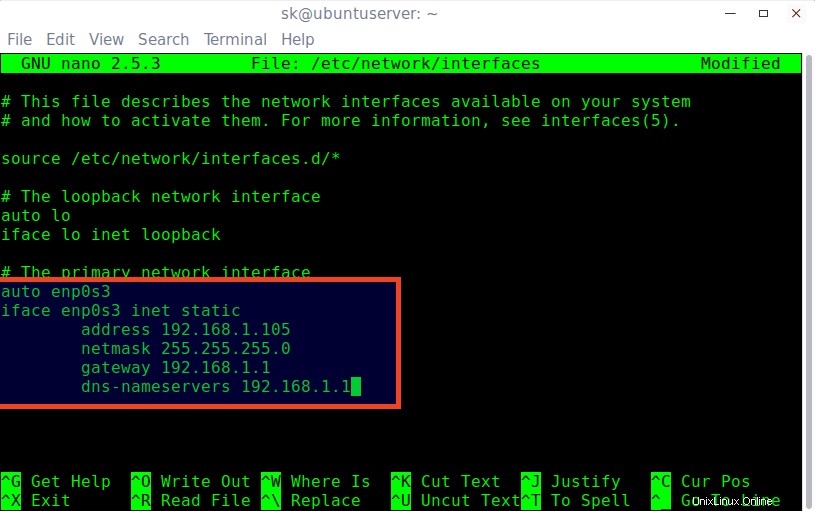
Konfigurasikan alamat IP di sistem berbasis Debian
Simpan dan tutup file.
Mulai ulang layanan jaringan menggunakan perintah:
$ sudo systemctl restart [email protected]
Atau, cukup reboot sistem.
Sekarang, periksa alamat IP statis baru menggunakan salah satu dari perintah berikut:
$ ifconfig
$ ip addr
$ ip a s enp0s3
Contoh keluaran:
2: enp0s3: <BROADCAST,MULTICAST,UP,LOWER_UP> mtu 1500 qdisc pfifo_fast state UP group default qlen 1000 link/ether 08:00:27:12:f8:c1 brd ff:ff:ff:ff:ff:ff inet 192.168.1.105/24 brd 192.168.1.255 scope global enp0s3 valid_lft forever preferred_lft forever inet6 fe80::a00:27ff:fe12:f8c1/64 scope link valid_lft forever preferred_lft forever
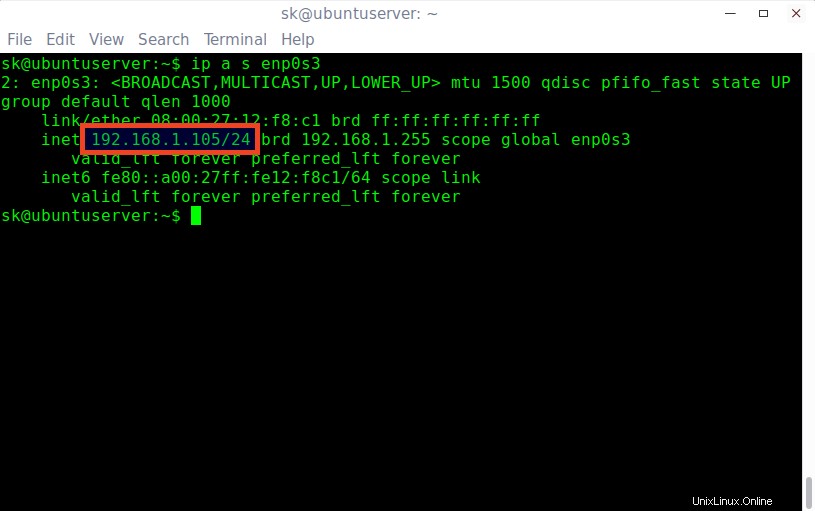
keluaran perintah "ip addr"
Mulai dari Ubuntu 17.10, kami tidak lagi menggunakan /etc/network/interfaces file untuk mengkonfigurasi alamat IP. Dalam versi Ubuntu terbaru, kami menggunakan Netplan utilitas untuk mengkonfigurasi alamat IP. Untuk mengonfigurasi alamat IP pada distribusi Ubuntu terbaru, lihat tautan berikut.
- Cara Mengkonfigurasi Alamat IP Di Ubuntu 18.04 LTS
Konfigurasikan alamat IP Statis di Unix
Kami baru saja mempelajari cara mengkonfigurasi alamat IP statis di Linux dari baris Perintah. Sekarang mari kita konfigurasikan alamat IP statis di Unix. Untuk tujuan tutorial ini, saya akan menggunakan FreeBSD 12 .
Sama seperti Linux, kami menggunakan "ifconfig" perintah untuk mengetahui nama kartu jaringan. Di sini, saya masuk sebagai root pengguna untuk melakukan perintah berikut.
# ifconfig
Contoh keluaran:
em0: flags=8843<UP,BROADCAST,RUNNING,SIMPLEX,MULTICAST> metric 0 mtu 1500 options=81009b<RXCSUM,TXCSUM,VLAN_MTU,VLAN_HWTAGGING,VLAN_HWCSUM,VLAN_HWFILTER> ether 08:00:27:7e:6d:d4 inet6 fe80::a00:27ff:fe7e:6dd4%em0 prefixlen 64 scopeid 0x1 inet6 2405:204:714e:faa:a00:27ff:fe7e:6dd4 prefixlen 64 autoconf inet 192.168.225.27 netmask 0xffffff00 broadcast 192.168.225.255 media: Ethernet autoselect (1000baseT <full-duplex>) status: active nd6 options=23<PERFORMNUD,ACCEPT_RTADV,AUTO_LINKLOCAL> lo0: flags=8049<UP,LOOPBACK,RUNNING,MULTICAST> metric 0 mtu 16384 options=680003<RXCSUM,TXCSUM,LINKSTATE,RXCSUM_IPV6,TXCSUM_IPV6> inet6 ::1 prefixlen 128 inet6 fe80::1%lo0 prefixlen 64 scopeid 0x2 inet 127.0.0.1 netmask 0xff000000 groups: lo nd6 options=23<PERFORMNUD,ACCEPT_RTADV,AUTO_LINKLOCAL>
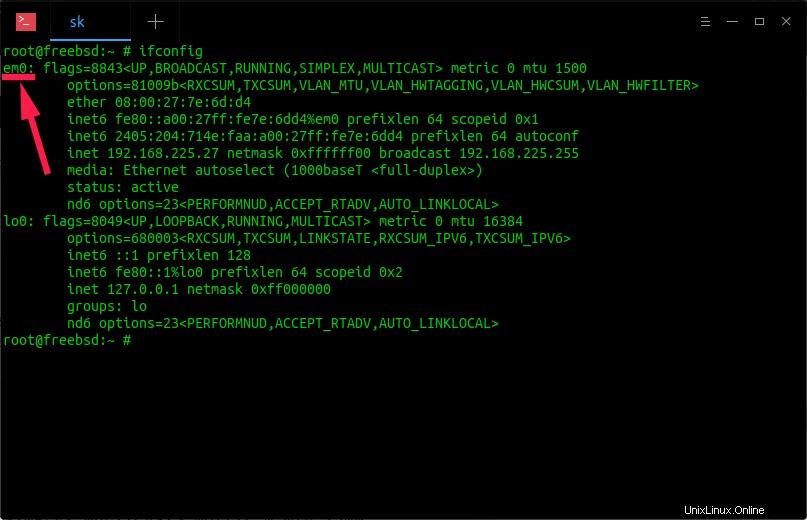
Di sini em0 adalah nama kartu antarmuka jaringan.
Untuk mengonfigurasi alamat IP statis, edit /etc/rc.conf berkas:
# vi /etc/rc.conf
Tambah/ubah baris seperti yang ditunjukkan di bawah ini.
hostname="freebsd.ostechnix.local" ifconfig_em0="inet 192.168.255.110 netmask 255.255.255.0" defaultrouter="192.168.255.1" local_unbound_enable="YES" sshd_enable="YES" moused_enable="YES" ntpd_enable="YES" powerd_enable="YES" # Set dumpdev to "AUTO" to enable crash dumps, "NO" to disable dumpdev="AUTO"
Simpan dan tutup file.
Mulai ulang layanan jaringan menggunakan perintah berikut:
# /etc/rc.d/netif restart && /etc/rc.d/routing restart
Sekarang, periksa apakah alamat IP telah diubah atau tidak menggunakan perintah:
# ifconfig
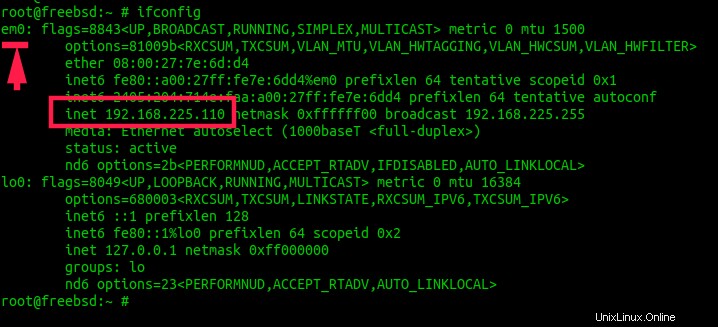
Untuk mengkonfigurasi kartu jaringan untuk mendapatkan alamat IP dari server DHCP, tambahkan atau ubah baris berikut saja:
hostname="freebsd.ostechnix.local" ifconfig_em0="DHCP"
Atau,
hostname="freebsd.ostechnix.local" ifconfig_DEFAULT="DHCP inet6 accept_rtadv"
Simpan dan tutup file. Mulai ulang layanan jaringan atau reboot sistem Anda untuk menerapkan perubahan.